前端性能优化盘点
聊到前端性能优化,首当其冲肯定得是白屏时间优化了,脚手架打包的js文件过大,当用户打开首页时,会一次性加载所有的资源,造成首页加载很慢,降低用户体验
路由加载优化白屏
目标: 缩小打包体积,优化白屏时间
- 路由懒加载
const Home = () => import(/* webpackChunkName: "home" */"@/views/home/index.vue"); const MetricGroup = () => import(/* webpackChunkName: "metricGroup" */ "@/views/metricGroup/index.vue"); const routes = [ { path: "/", name: "home", component: Home }, { path: "/metricGroup", name: "metricGroup", component: MetricGroup }, ] - 组件懒加载
一般只用在需要用户手动操作才调用的组件,如dialog、drawer等,我们期望用户操作后去触发组件的加载
重新打包后,home.js 和 about.js 中没有了弹框组件的代码,该组件被独立打包成 dialog.js,当用户点击按钮时,才会去加载 dialog.js 和 dialog.cssconst dialog= () => import(/* webpackChunkName: "dialogInfo" */ '@/components/dialog'); export default:{ name: 'homeView', components: { dialog } }
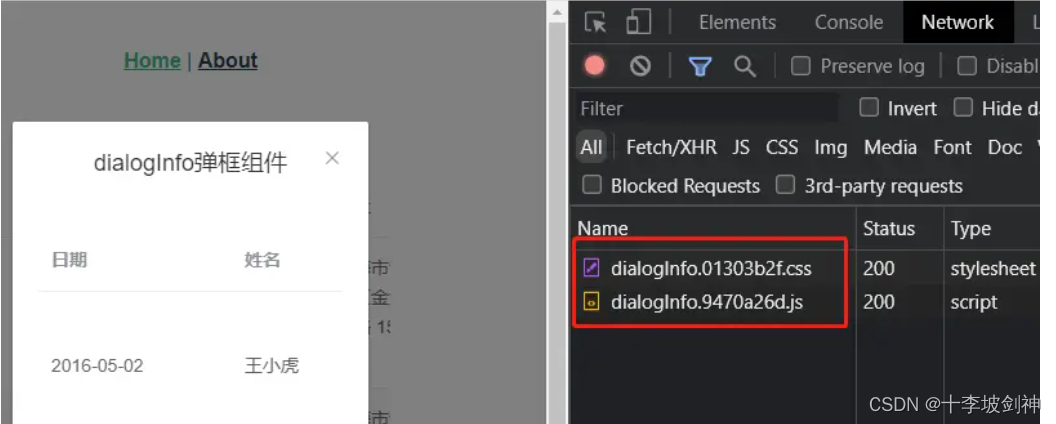
使用组件路由懒加载后,该项目的路由页资源进一步减少体积,可以有效提升首次加载时间
骨架屏优化白屏
SPA 单页应用,无论 vue 还是 react,最初的 html 都是空白的,需要通过加载 JS 将内容挂载到根节点上,这套机制的副作用:会造成长时间的白屏,
使用骨架屏其实并不能真正意义上优化白屏时长,只能从用户体验上来优化等待,其实只是一个loading效果,把大部分等待的白屏时间替换成了骨架屏来达到优化效果,在大部分移动端网页和app上都有应用,偏向C端体验了
使用骨架屏插件
这里以 vue-skeleton-webpack-plugin 插件为例,该插件的亮点是可以给不同的页面设置不同的骨架屏,这点确实很酷
(1)安装
npm i vue-skeleton-webpack-plugin
(2)vue.config.js 配置
// 骨架屏
const SkeletonWebpackPlugin = require("vue-skeleton-webpack-plugin");
module.exports = {
configureWebpack: {
plugins: [
new SkeletonWebpackPlugin({
// 实例化插件对象
webpackConfig: {
entry: {
app: path.join(__dirname, './src/skeleton.js') // 引入骨架屏入口文件
}
},
minimize: true, // SPA 下是否需要压缩注入 HTML 的 JS 代码
quiet: true, // 在服务端渲染时是否需要输出信息到控制台
router: {
mode: 'hash', // 路由模式
routes: [
// 不同页面可以配置不同骨架屏
// 对应路径所需要的骨架屏组件id,id的定义在入口文件内
{ path: /^\/home(?:\/)?/i, skeletonId: 'homeSkeleton' },
{ path: /^\/detail(?:\/)?/i, skeletonId: 'detailSkeleton' }
]
}
})
]
}
}
(3)新建 skeleton.js 入口文件
// skeleton.js
import Vue from "vue";
// 引入对应的骨架屏页面
import homeSkeleton from "./views/homeSkeleton";
import detailSkeleton from "./views/detailSkeleton";
export default new Vue({
components: {
homeSkeleton,
detailSkeleton,
},
template: `
<div>
<homeSkeleton id="homeSkeleton" style="display:none;" />
<detailSkeleton id="detailSkeleton" style="display:none;" />
</div>
`,
});
长列表虚拟滚动
虚拟滚动——指的是只渲染可视区域的列表项,非可见区域的
笔者以前做过一个特别奇葩的需求,一个C端web项目,列表数据需要通过触底加载,数据量比较庞大 ,如果不加虚拟列表的话,用户一直触底加载会导致页面DOM过多导致卡顿,这时候虚拟列表就排上用场了
实现方案用很多种,这里采用第三方插件形式(对性能要求不高的可以手动实现简易)
插件
虚拟滚动的插件有很多,比如 vue-virtual-scroller、vue-virtual-scroll-list、react-tiny-virtual-list、react-virtualized 等,这里使用vue-virtual-scroller
// 安装插件
npm install vue-virtual-scroller
// main.js
import VueVirtualScroller from 'vue-virtual-scroller'
import 'vue-virtual-scroller/dist/vue-virtual-scroller.css'
Vue.use(VueVirtualScroller)
// 使用
<template>
<RecycleScroller
class="scroller"
:items="list"
:item-size="32"
key-field="id"
v-slot="{ item }">
<div class="user"> {{ item.name }} </div>
</RecycleScroller>
</template>
图片优化
图片的动态裁剪
多云服务,比如阿里云或七牛云,都提供了图片的动态裁剪功能,效果很棒,对于C端项目花点钱无可厚非
只需在图片的url地址上动态添加参数,就可以得到你所需要的尺寸大小,比如:http://7xkv1q.com1.z0.glb.clouddn.com/grape.jpg?imageView2/1/w/200/h/200
图片瘦身前后对比
-
原图 1.8MB
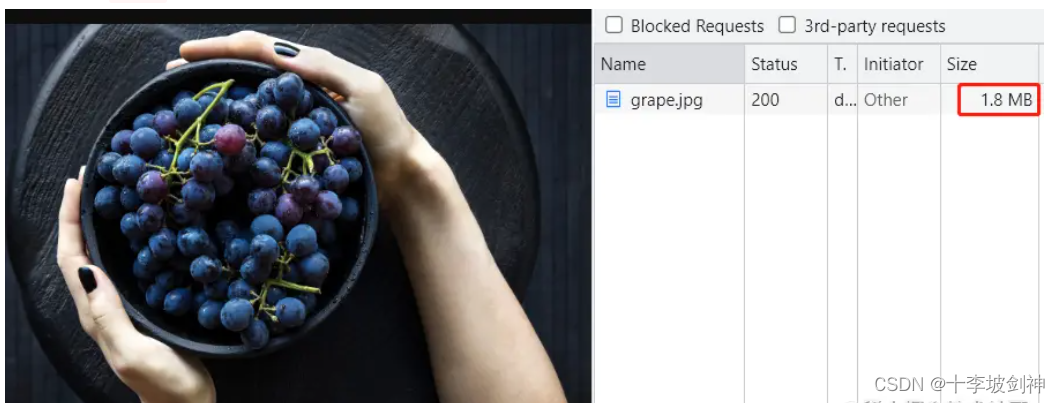
-
裁剪后: 12.8kb
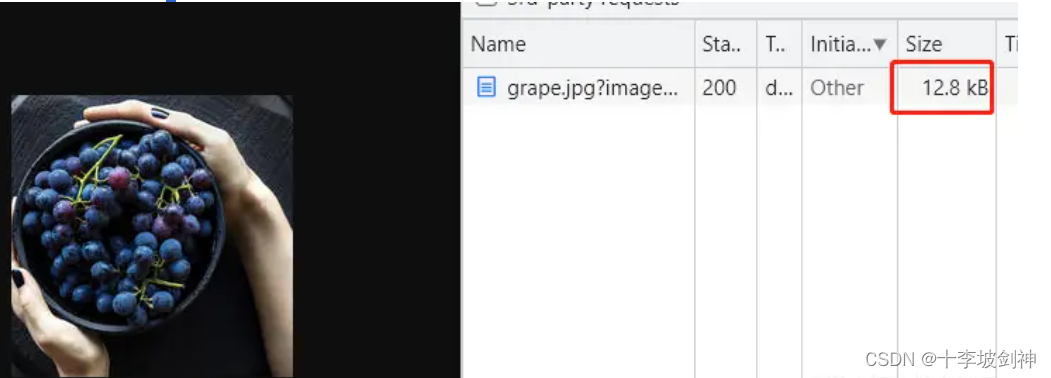
图片的懒加载
原理:
由于浏览器会自动对页面中的 img 标签的 src 属性发送请求并下载图片,可以通过 html5 自定义属性 data-xxx 先暂存 src 的值,然后在图片出现在屏幕可视区域的时候,再将 data-xxx 的值重新赋值到 img 的 src 属性即可
<img src="" alt="" data-src="./images/1.jpg">
<img src="" alt="" data-src="./images/2.jpg">
这里以 vue-lazyload为例
// 安装
npm install vue-lazyload
// main.js 注册
import VueLazyload from 'vue-lazyload'
Vue.use(VueLazyload)
// 配置项
Vue.use(VueLazyload, {
preLoad: 1.3,
error: 'dist/error.png', // 图片加载失败时的占位图
loading: 'dist/loading.gif', // 图片加载中时的占位图
attempt: 1
})
// 通过 v-lazy 指令使用
<ul>
<li v-for="img in list">
<img v-lazy="img.src" :key="img.src" >
</li>
</ul>
字体图标
首当其冲的选择是阿里巴巴旗下的字体库iconfont,有许多配套的图标供选择,支持多种格式导出png、svg
优点:
- 轻量级:一个图标字体要比一系列的图像要小。一旦字体加载了,图标就会马上渲染出来,减少了 http 请求
- 灵活性:可以随意的改变颜色、产生阴影、透明效果、旋转等
- 兼容性:几乎支持所有的浏览器,用起来安心
优化总结
本文都些常规的代码方面的优化,核心都是减少http请求,加快页面响应速度,可以优化的点还有很多,持续学习后继续分享心得的,感谢观看





















 522
522











 被折叠的 条评论
为什么被折叠?
被折叠的 条评论
为什么被折叠?








